Коли ви створюєте документ Word, ви можете використовувати стиль шрифту, який робить крапки занадто маленькими, або просто хочете, щоб вони були більш помітними під час друку документа. Ми покажемо вам кілька способів збільшення крапок у Microsoft Word.
Вручну налаштуйте розмір крапок у Word.
Якщо у вас є лише певні періоди, які ви хочете налаштувати, це так само просто, як змінити розмір шрифту для кожного з них. У вас є кілька способів змінити розмір шрифту залежно від ваших уподобань.
Зміст
Використовуйте меню «Розмір шрифту».
- Виберіть період, перетягнувши крізь нього курсор або двічі клацнувши його. Потім ви побачите його виділеним.
- Перейти до додому і виберіть розмір у Розмір шрифту спадне меню.
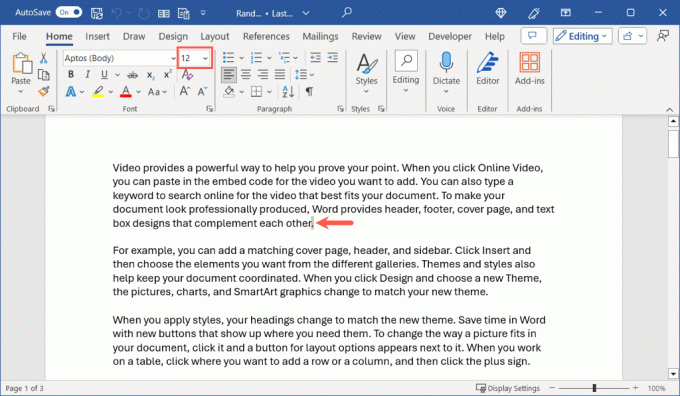
- Ви побачите попередній перегляд у своєму документі, переміщаючи курсор між кожним розміром, доки не потрапите на потрібний.
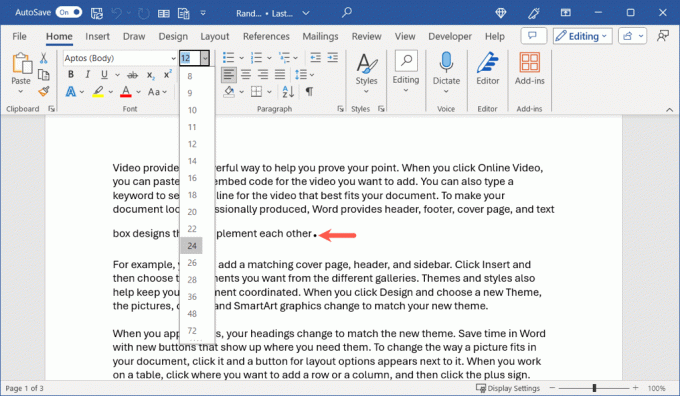
Скористайтеся кнопкою збільшення розміру шрифту.
Ви також можете вибрати період і скористатися Збільшити розмір шрифту яка також знаходиться в Шрифт розділ стрічки на ст
додому вкладка. Якщо необхідно, ви можете постійно використовувати кнопку, щоб збільшити розмір ще більше.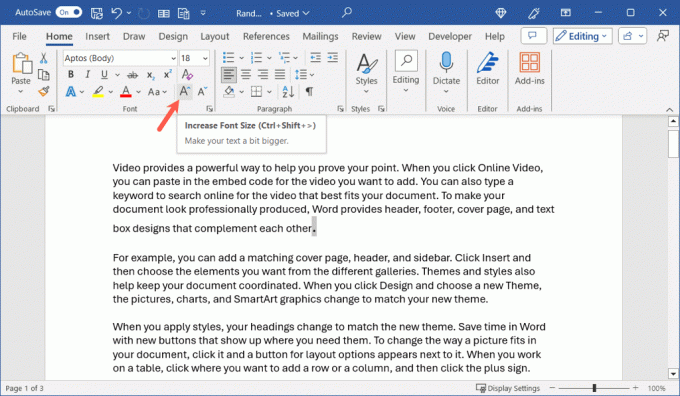
Використовуйте діалогове вікно «Форматувати шрифт».
Можливо, ви захочете внести додаткові зміни шрифту разом із розміром точки. У цьому випадку можна скористатися діалоговим вікном «Шрифт».
- Виберіть період і виконайте одну з таких дій:
- У Windows відкрийте панель запуску шрифтів за допомогою крихітної кнопки стрілка у кутку розділу Шрифт на додому вкладка.
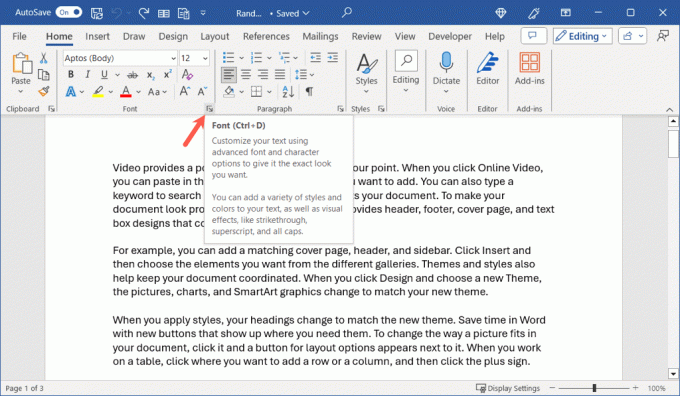
- На Mac перейдіть до Формат > Шрифт на панелі меню.
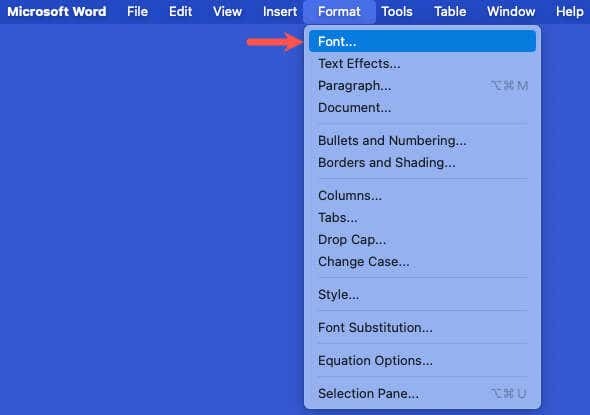
- Коли вікно відкриється, підтвердьте, що ви на Шрифт і використовуйте Розмір меню для вибору розміру. Унизу ви побачите попередній перегляд нового розміру, який за бажанням дозволить вам налаштувати його далі.
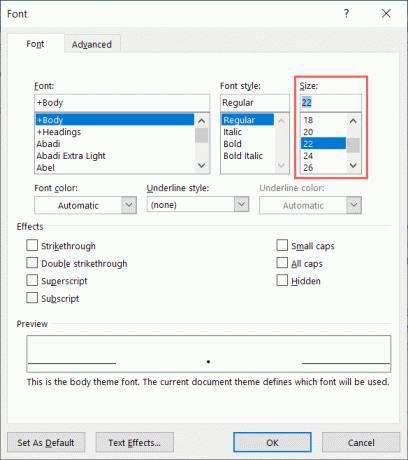
- Виберіть в порядку щоб застосувати розмір та будь-які інші внесені зміни.
Використовуйте плаваючу панель інструментів у Windows.
У Word у Windows також можна використовувати Розмір шрифту розкривне меню на плаваючій панелі інструментів. Виберіть період, і відобразиться панель інструментів.
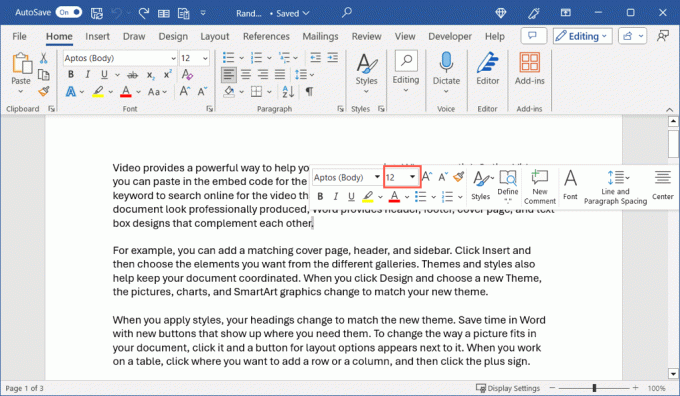
Автоматичне налаштування розміру крапок у Word.
Якщо ви бажаєте змінити розмір усіх крапок у документі Word, вам не потрібно робити це одну за одною, що забирає багато часу. Використання «Знайти та замінити». і розширені параметри функції, ви можете збільшити розмір кожного періоду.
- Відкрийте інструмент пошуку та заміни одним із таких способів:
- У Windows перейдіть до додому вкладку та виберіть Замінити у розділі «Редагування» стрічки.

- На Mac виберіть Редагувати > знайти > Розширений пошук іЗамінити.
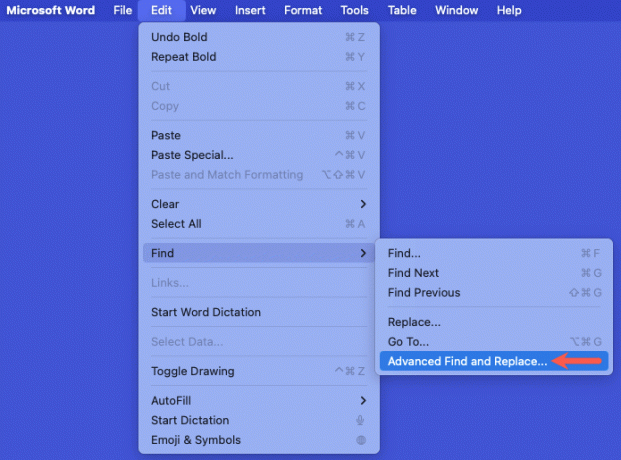
- Коли відкриється діалогове вікно, підтвердьте, що ви на Замінити вкладка. Потім введіть крапку в поле Знайти що і Замінити поля.
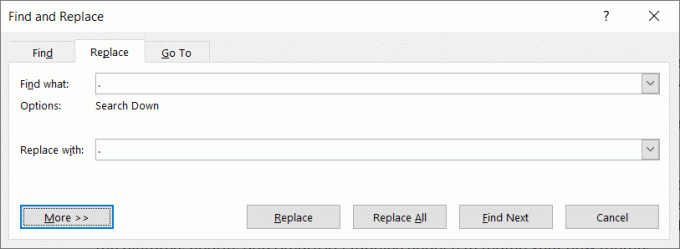
- Виберіть більше (кнопка зі стрілкою на Mac), щоб відобразити розширені параметри. Потім використовуйте Формат кнопку, щоб вибрати Шрифт варіант.

- У полі «Шрифт» виберіть потрібний розмір шрифту Розмір і виберіть в порядку.
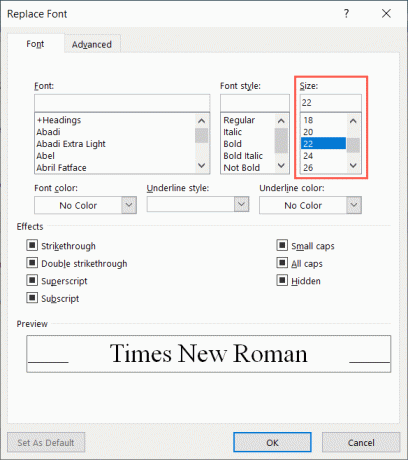
- Коли ви повернетеся до вікна «Знайти та замінити», ви побачите новий розмір шрифту під крапкою в Замінити поле.
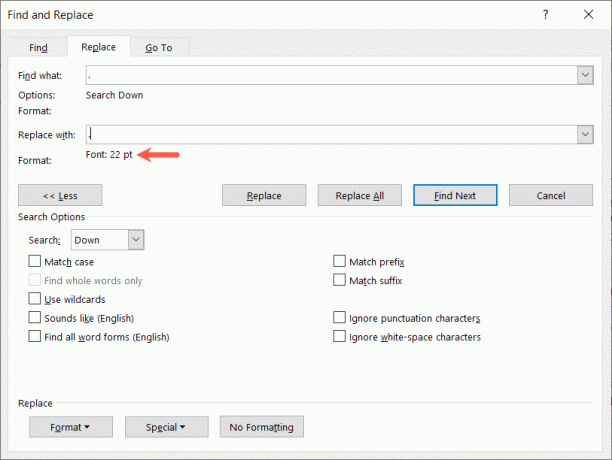
- використання Замінити все змінити їх усіх одразу. Крім того, ви також можете використовувати Замінити кнопку, щоб переглянути кожну заміну по одній.

- Коли ви закінчите, ви побачите, скільки замін було зроблено. Залежно від розташування курсора в документі вам може бути запропоновано виконати пошук з початку. В іншому випадку ви побачите загальну кількість замін.
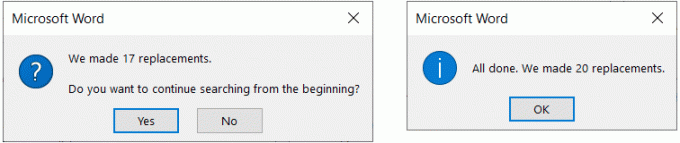
Тоді ви побачите всі крапки у своєму документі, використовуючи вибраний розмір.
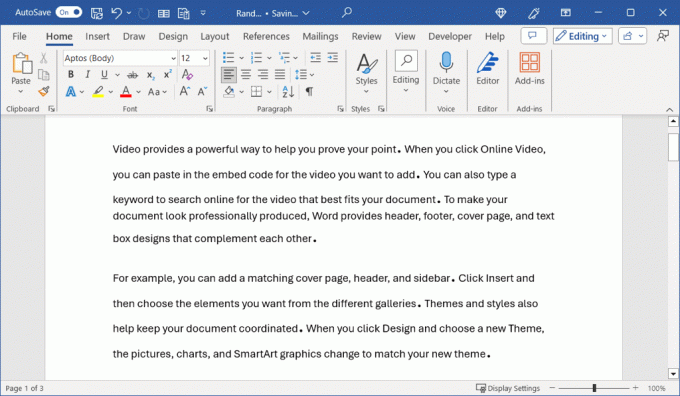
Поки немає поточного налаштування змінити стандартний шрифт розміру розділових знаків у Microsoft Word, ці методи ідеально підходять для збільшення розміру крапок разом із комами чи знаками питання у вашому документі.
Тепер, коли ви знаєте, як збільшити крапки в Word, подивіться як застосовувати малі великі букви до шрифтів.
Ласкаво просимо до Help Desk Geek – блогу, повного технічних порад від надійних технічних експертів. У нас є тисячі статей і посібників, які допоможуть вам вирішити будь-яку проблему. З моменту запуску в 2008 році наші статті прочитали понад 150 мільйонів разів.

